系统推荐
win8系统提供了网友账户控制,当咱们开启以后会大大提高提升系统的安全性。不过也正是因为这个原因,咱们在安装软件时每次都需要同意程序对系统进行更改才能安装,很多网友觉得这个步骤非常的麻烦。接下来,小编就跟我们分享下怎么在win8系统下彻底关闭网友账户控制的教程。
1、登陆windows 8 Metro界面,点击左下角桌面图片;

2、登录桌面后,使用组合热键“windows + x键”调出快捷菜单(如果桌面已经调出控制面板图片,直接双击打开),左键点击控制面板;

3、进入控制面板窗口,选中:网友账户和家庭安全;
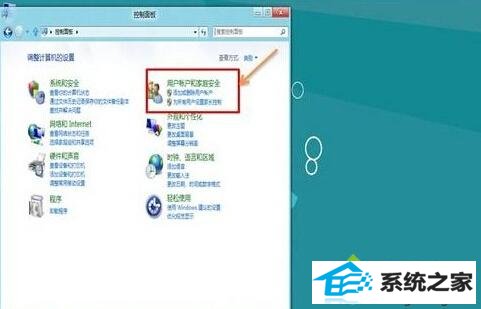
4、点击网友账户;
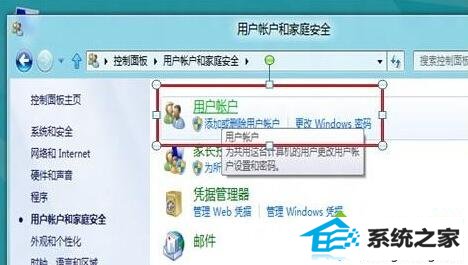
5、点击更改账户信息最后一个选项:更改网友账户控制设置;
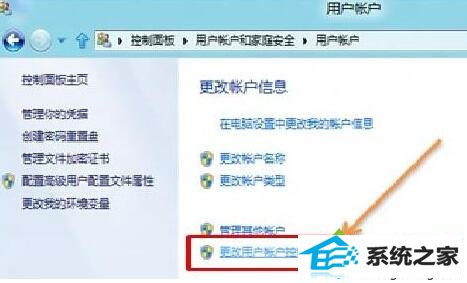
6、进入网友账户控制设置窗口,通过鼠标调整设置到“从不通知”-确定;
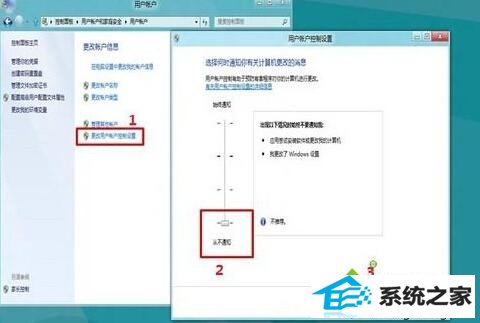
7、打开确定后,会出现“你要运行以下程序对此计算机运行更改吗?”(表示之前已经开启UAC选项),打开“是(Y)”关闭网友账户控制(UAC)设置生效。

注意:
windows 8系统下修改“网友账户控制(UAC)”的设置仅针对单个网友设置生效,不同网友需要单独进行相关设置才可以生效。
1、如下图创建两个网友账户:lenovo和uac:
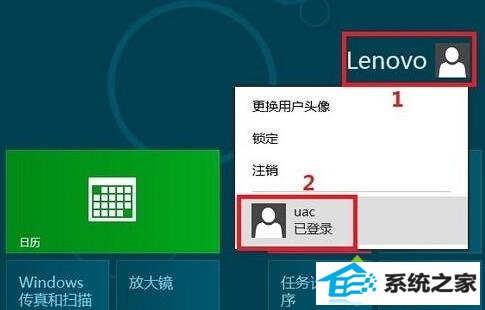
2、在lenovo账户下关闭“网友账户控制(UAC)”。
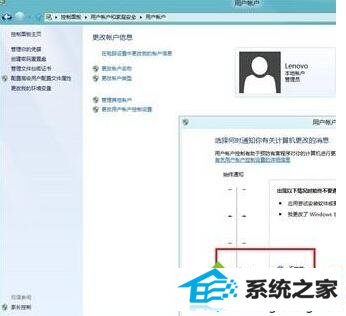
3、此时uac网友账户下的“网友账户控制(UAC)”设置并未随lenovo账户下做相应更改。
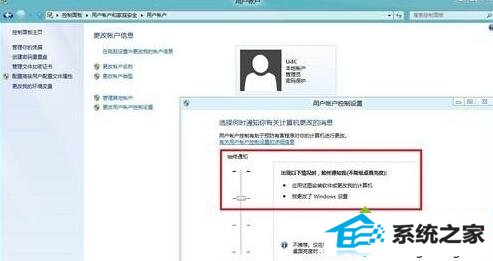
如果你也觉得每次更改系统程序的时候,需要同意以后才能继续操作十分烦人的话,不妨按照小编分享的教程,彻底关闭网友帐户控制吧!
相关推荐:
win8系统下启用网友账户控制(UAC)详细步骤
系统推荐
系统教程